Sådan ændres placeringen af downloadfolderen til Internet Explorer

Som standard, når du downloader noget ved hjælp af Internet Explorer, gemmes den vigtigste Downloads-mappe til din brugerkonto. Hvis du hellere vil gemme dine filer et andet sted, kan du ændre standard gemmappen. Sådan gør du det.
I Internet Explorer skal du klikke på knappen Værktøjer på højre side af værktøjslinjen og derefter klikke på "Vis downloads" på rullemenuen.
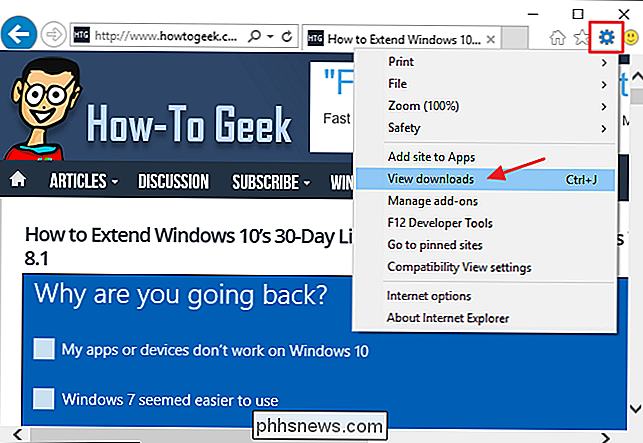
Klik på Indstillinger i vinduet Vis downloads link i bunden.

I vinduet Download Options skal du skrive den fulde sti til den nye standardplacering, du vil have i feltet "Standard downloadliste" eller klikke på Gennemse for at finde målmappen.
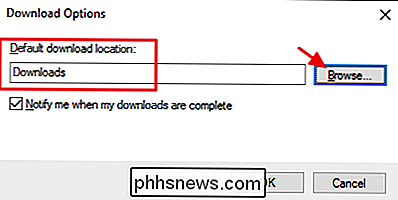
Kontroller, at den rigtige placering vises, og klik derefter på OK for at indstille din nye standard downloadmapsplacering.
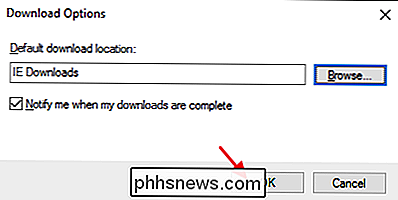
Ja, det er en simpel ændring, der skal foretages. Men hvis du ikke kender muligheden for at ændre din standard download mappe er der i første omgang ikke noget, du sandsynligvis bare snuble over.

Sådan kan du forenkle enhver Android-telefon til dine Tech-Unsavvy venner og familie
Smartphones kan være forvirrende - især for dem der måske er mindre end begejstrede for tech. Og mens producenter som Samsung og LG har aktieoptioner til at forenkle hjemme skærme og app skuffen, har mange andre ikke en indbygget måde at gøre dette på. Heldigvis er der masser af launcher-udskiftninger i Google Play, der kan gøre navigering gennem en Android-telefon meget enklere end den er ude af kassen.

Sådan viser eller skjuler du Facebook-indlæg til bestemte personer
Facebook er en god måde at holde kontakten med venner og familie og lade dem vide, hvad der sker i dit liv. Men hvad hvis du vil sende noget, som du ikke ønsker, at en bestemt person skal se? Det er nemt at skjule et indlæg fra bestemte personer og vise et indlæg til kun bestemte personer. For at skjule et indlæg fra en bestemt person skal du logge ind på din Facebook-konto i en browser og skrive dit indlæg i statusboksen.



